Outlook Express 使用技巧大全之设置篇
OutlookExpress使用教程

一.Outlook Express 帐户设置
下一步比较重要,需要填入电子邮件服务器名,这依据您 申请的邮箱而有所不同。现在我们所用的邮箱,大多采用
在上网的过程中,几次三番地检查自己的邮箱。
如果你只有一个邮箱,那么这件事还比较好办,
键入用户名、密码即可;如果你有超过三个邮箱,就
很让人头疼了,你要一个一个键入、一个一个进入、
一个一个检查,这当中还不包括你敲错名字、记错密
码,当然还有无休无止的等待。我就比较轻松了,尽
管我有6个邮箱,而且从来记不清密码,每天打开机
POP3与SMTP服务器。
一.Outlook Express 帐户设置
键入你的帐户名和密码,就OK了
到此,帐户设置完成现在你可以开始接收邮件了!
二.Outlook Express 接收邮件
点击[工具]→[发送和接收] → [接收邮件],接收完 毕后,打开收件箱,查阅邮件。
三.Outloo工具/通讯簿”或者 工具栏的“通讯簿”,然后点击 工具栏的“新建/联系人”,输入 你所知道的全部信息吧,当然越 详细,越有利于你将来的使用。
OE的通讯簿的使用
好了,确定后退出通讯簿窗口,这时我们在主界面窗口可 以看到在文件夹窗口下多了一个联系人窗口,我们刚刚加 入的联系人赫然在目。
OE的通讯簿的使用
今后,如果我们要给Rob写信,只要双击我们新建的联系 人,就会弹出“新邮件”窗口,Rob的名字出现在“收件 人”一栏,怎么样很方便吧,这样我们不用再去记住那些 稀奇古怪的邮件地址,只要点击朋友的名字,就可以给他 发信了。
Outlook express的设置方法

新浪免费邮箱在Outlook express中的设置方法如果您需要将新浪免费邮箱设置在Outlook express中进行邮件的收发,您需要按照以下方法进行设置。
以下方法适用于Outlook express 5.0至6.0版本以及Microsoft outlook 2000版本。
1.打开Outlook express软件,点击“工具”选择“帐户”选项。
图一:选择“工具”--“帐户”选项2.点击“添加”按钮,选择“邮件”选项图三:输入发件人姓名4.输入您完整的邮件地址,然后点击“下一步”继续。
图四:输入完整的邮件地址5.选择pop3服务器,并输入新浪免费邮箱邮件服务器的地址。
新浪免费邮箱的邮件服务器地址为:接收邮件服务器地址(POP3): 或: 发送邮件服务器地址(SMTP):然后点击“下一步”继续。
图五:输入新浪免费邮箱邮件服务器地址6 .输入您的帐户名称,也就是您免费邮箱邮件地址“@”前面的部分,以及您的登录密码。
请注意,不要选择“使用安全密码身份登录”选项。
点击“下一步”继续。
图六:输入帐户名称及密码7.单击“完成”保存设置。
8.在Internet 帐户对话框中,点击“邮件”选项卡并选中新建的帐号,然后点击“属性”按钮。
图八:点击“邮件”选择“属性”按钮9.在帐号的属性中,点击“服务器”选择卡,单击选中“我的服务器要求身份验证”选项,此选择必须选择,否则将无法正常的发送邮件。
点击“确定”按钮完成全部设置。
此时您即可利用Outlook express工具软件对您的新浪免费邮箱进行邮件的收发了!图九:选择“我的服务器要求身份验证”选项以下是常用不同网站的pop和stmp服务器地址:网站接收服务器外发服务器网易@邮箱:; 网易@邮箱: ; 网易@邮箱:; 网易@邮箱: 搜狐@: ; 信网@: ; 新飞网@: ; 亿唐@: 21世纪@:; 微软在线@:outlook和foxmail均有自带功能。
Outlook Express 6.0设置全攻略
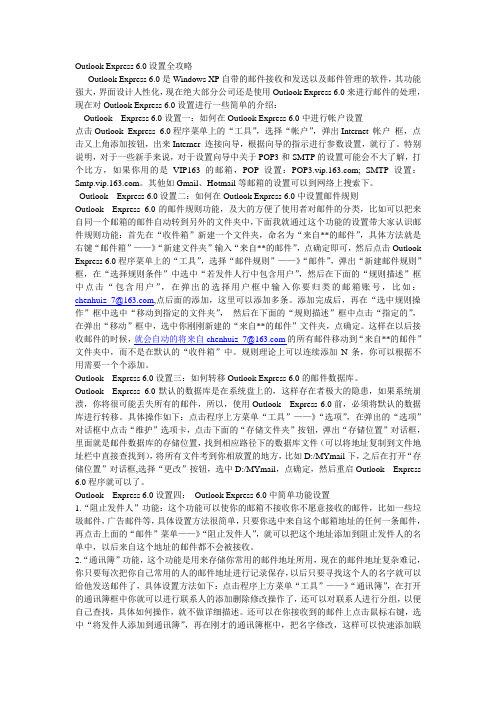
Outlook Express 6.0设置全攻略Outlook Express 6.0是Windows XP自带的邮件接收和发送以及邮件管理的软件,其功能强大,界面设计人性化,现在绝大部分公司还是使用Outlook Express 6.0来进行邮件的处理,现在对Outlook Express 6.0设置进行一些简单的介绍:Outlook Express 6.0设置一:如何在Outlook Express 6.0中进行帐户设置点击Outlook Express 6.0程序菜单上的“工具”,选择“帐户”,弹出Internet 帐户框,点击又上角添加按钮,出来Interner 连接向导,根据向导的指示进行参数设置,就行了。
特别说明,对于一些新手来说,对于设置向导中关于POP3和SMTP的设置可能会不大了解,打个比方,如果你用的是VIP163的邮箱,POP设置:; SMTP设置:。
其他如Gmail、Hotmail等邮箱的设置可以到网络上搜索下。
Outlook Express 6.0设置二:如何在Outlook Express 6.0中设置邮件规则Outlook Express 6.0的邮件规则功能,及大的方便了使用者对邮件的分类,比如可以把来自同一个邮箱的邮件自动转到另外的文件夹中,下面我就通过这个功能的设置带大家认识邮件规则功能:首先在“收件箱”新建一个文件夹,命名为“来自**的邮件”,具体方法就是右键“邮件箱”——》“新建文件夹”输入“来自**的邮件”,点确定即可,然后点击Outlook Express 6.0程序菜单上的“工具”,选择“邮件规则”——》“邮件”,弹出“新建邮件规则”框,在“选择规则条件”中选中“若发件人行中包含用户”,然后在下面的“规则描述”框中点击“包含用户”,在弹出的选择用户框中输入你要归类的邮箱账号,比如:chenhuiz_7@,点后面的添加,这里可以添加多条。
添加完成后,再在“选中规则操作”框中选中“移动到指定的文件夹”,然后在下面的“规则描述”框中点击“指定的”,在弹出“移动”框中,选中你刚刚新建的“来自**的邮件”文件夹,点确定。
Outlook Express 设置 :(以中文版Outlook Express 6为例)
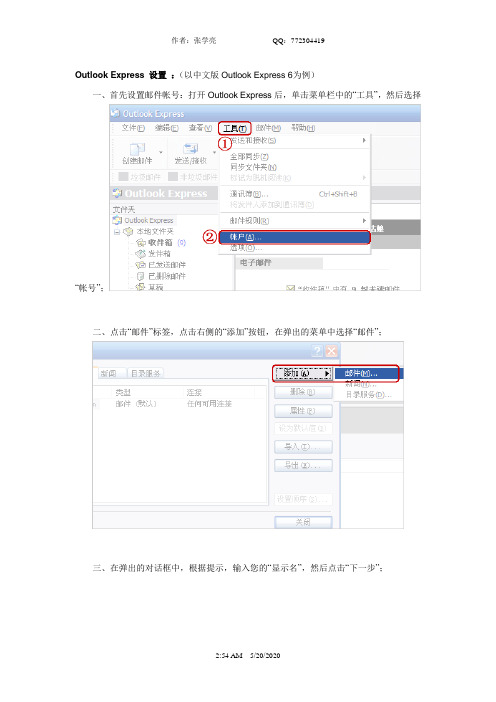
Outlook Express 设置:(以中文版Outlook Express 6为例)一、首先设置邮件帐号:打开Outlook Express后,单击菜单栏中的“工具”,然后选择“帐号”;二、点击“邮件”标签,点击右侧的“添加”按钮,在弹出的菜单中选择“邮件”;三、在弹出的对话框中,根据提示,输入您的“显示名”,然后点击“下一步”;四、输入您已经申请过的电子邮件地址,如:***@ ,然后点击“下一步”;五、邮件接收服务器您可以选择POP3或IMAP服务器;<小贴士:了解POP3、SMTP、IMAP>如果您选择POP3服务器:请输入您邮箱的的POP3和SMTP服务器地址后,再点击“下一步”;POP3服务器: SMTP服务器: (端口号使用默认值)如果您选择IMPA服务器:请输入您邮箱的的IMAP和SMTP服务器地址后,再点击“下一步”;IMAP服务器: SMTP服务器: (端口号使用默认值)六、输入您邮箱的帐号名及密码(帐号只输入@前面的部分),再点击“下一步”;七、单击“完成”按钮保存您的设置;八、别忘记设置SMTP服务器身份验证:在“邮件”标签中,双击刚才添加的帐号,弹出此帐号的属性框;九、请点击“服务器”标签,然后在下端“发送邮件服务器”处,选中“我的服务器要求身份验证”选项,并点击右边“设置”标签,选中“使用与接收邮件服务器相同的设置”;十、如需在邮箱中保留邮件备份,点击“高级”,勾选“在服务器上保留邮件副本”( 这里勾选的作用是:客户端上收到的邮件会同时备份在邮箱中。
)注:如您选用了“IMAP”服务器,可将“此服务器要求安全链接(SSL)”打勾,这样所有通过IMAP传输的数据都会被加密,从而保证通信的安全性;十一、点击“确定”,然后“关闭”帐户框,现在设置成功!点击主窗口中的“发送接收”按钮即可进行邮件收发。
Outlook Express的基础邮件管理方法

Outlook Express的基础邮件管理方法Outlook Express是一款非常流行的邮件管理软件,很多人在日常工作和生活中都会使用到它。
在本文中,我们将介绍Outlook Express 的基础邮件管理方法,帮助用户提高使用效率。
一、安装Outlook Express在开始使用Outlook Express之前,需要先安装该软件。
Outlook Express通常会随Windows系统一起安装,但有些版本的Windows可能没有安装该软件。
这时,用户可以在下载站点或微软官网上下载该软件并进行安装。
二、设置账户安装好Outlook Express之后,需要设置个人邮箱账户。
在软件界面上,选择“工具”菜单,点击“账户”选项,在弹出的窗口中选择“添加”按钮,按照指示填写个人邮箱账户信息,完成账户设置。
三、收发邮件设置完个人账户之后,就可以开始使用Outlook Express收发邮件了。
在软件界面上,选择“邮件”菜单,点击“接收邮件”按钮,Outlook Express会自动开始收取邮件。
在收取过程中,用户可以看到邮件的数量和大小。
除了收取邮件,用户还可以通过Outlook Express发送邮件。
在软件界面上,选择“邮件”菜单,点击“写一封邮件”按钮,在弹出的窗口中填写收件人邮箱地址、邮件主题和正文内容,点击“发送”按钮即可。
四、管理邮件随着邮件数量的增加,如何管理邮件也变得尤为重要。
Outlook Express提供了多种方式来管理邮件,例如:1.建立文件夹。
根据不同的邮件类型或主题,用户可以自行创建文件夹并将相应的邮件移至对应文件夹中,从而更好地整理和管理邮件。
2.标记邮件。
在Outlook Express中,用户可以为每封邮件标记颜色、星级等,以快速区分不同的邮件。
标记后可以通过搜索或筛选方式找到相应的邮件。
3.搜索邮件。
Outlook Express提供了快速搜索功能,用户可以通过搜索关键字、发件人、主题等来查找特定邮件。
怎样Outlook Express中设置发送和接收邮件

在Outlook Express中的设置如下:
点击“工具”菜单中的“帐户”;
单击“添加”,在弹出菜单中选择“邮件”,进入Internet 连接向导;
输入您的“显示名”,点击“下一步”;
输入您的电子邮件地址,点击“下一步”;
输入您邮箱的POP3 和SMTP 服务器地址,点击“下一步”;
输入您的帐户名(对于@的邮件地址,仅输入@前面的部分。
对于@的邮件地址,需填入完整的地址)及密码;
这里对于新推出的@或@的邮箱地址(QQ邮箱实现了一邮多名),请务必留意在“用户名”的填写时,必须填写完整的邮件地址才能识别。
如需要填写完整的地址
********************,而不能只填写mailteam。
对于@的邮件地址,“用户名”处则只需填写mailteam。
点击“完成”按钮保存您的设置;
设置完成后再进入Internet 帐户中,选择“邮件”选项卡,选中刚才设置的账户,单击“属性”;
在属性设置窗口中,选择“高级”选项卡,然后勾选“此服务器要求安全连接(SSL)”,并填入对应的端口号;
选择“服务器”选项卡,然后勾选“我的服务器要求身份验证”,再点“确定”即可完成设置;
若您想在服务器上保留邮件备份,在属性设置窗口中,选择“高级”选项卡,勾选“在服务器上保留邮件副本”,并可进一步按照您的需要
勾选和设置更具体的保留方法。
Outlook express邮件设置方法

如何设置Outlook express(如果操作系统是繁体版的话,可能有些字有点出入,但意思是一样)1.打开Outlook express软件,打开后状况如图1图12.打开后,点“文件”中的“切换标识”,如图2图23.按图3中的“管理标识”后出现图4图3图44.按图4的“新建”出现图5,在图5中输入名字,这个名字只是便于你能记住可以输入字。
图55.在“需要密码”处点一下,会出现图6,这时你设个密码,这个密码是用来保护你的EMIAL 在关闭后别人不能看到你以前的邮件,不是邮箱的密码,但可以设与邮箱一样的密码。
设打开这个收邮件软件的密码,并非邮件密码图6图66.设好密码后出现图7,点“是”后出现图8图77.在“显示名”中输入你想输的名字,这个名字是别人收到你邮件时显示的名字。
图88.按图8的“下一步”出现图9,在图9的EMAIL处输入你的EMAIL图99.设好图9后按“下一步”出现图10图1010.设好图10后按“下一步”出现图11,输入你的邮箱地址和邮箱密码。
图1111.输入邮箱密码后按下一步,出现图12图1212.按图12的“完成”后出现图13,选图13“暂时不要导入”后点下一步图1313.完成图13后出现图14,点“完成”图1414.完成后,自动进入软件主画面,点“工具”的“帐户”如图15图1515.按图16的“邮件”图1616.点属性进入下一画面,如图17图1717.完成图17后出现图18画面,点图18画面的“服务器”图1818.在图19中输入邮箱的密码,后点“我的服务器要求身分验证”图1919.完成图19后点“高级”如图20,点“在服务器保留副本”并选保留多少天数进行设置。
这个动作的目的是,不但在这个软件收到邮件,还可以在网上将此邮件保留你设定天数后自动删掉,腾出空间来。
如果不设这项的话,邮件不会在网上保留,收一个就会在网上删一个,当然这个设置主要是为了能在网上建立副本,如果你在家能上网的话可以在网上看到邮件。
如何设置利用outolook 收发邮件
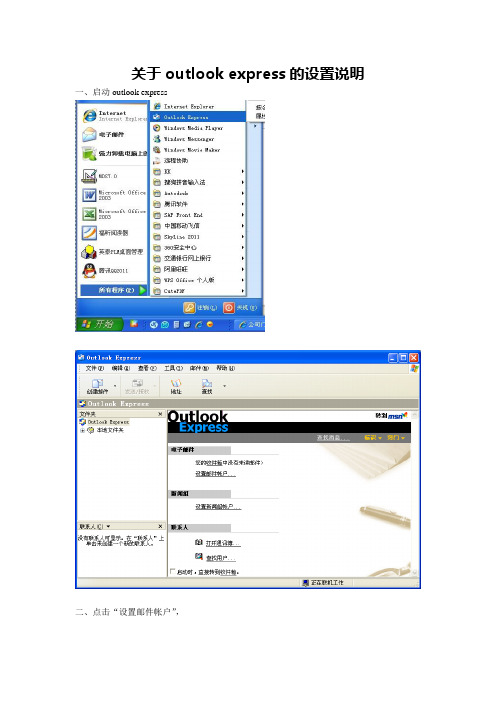
关于outlook express的设置说明一、启动outlook express
二、点击“设置邮件帐户”,
姓名,点击“下一步”,如下图:
输入“电子输入邮件地址”,点“下一步”,如下图:
在“接收邮件服务器”栏输入“ ”,在“发送邮件服务器”栏输入“ ”,不同邮箱服务商的服务器不同,打开邮箱,服务商会在里面有说明。
点“下一步”,如下图:
取消“记住密码”后,点“下一步”,如下图:
如需记住密码,请按下图设置后点击下一步:
点“完成”即完成邮件帐户的设置。
三、点击“工具”菜单栏,选择“帐户”项,如下图:
弹出“Internet 帐户”框,点击右边的“属性”按钮,如下图:
下图:
点击右边的“设置”按钮,弹出“发送邮件服务器”对话框,选择“使用与接收邮件服务器相同的设置”,点“确定”,如下图:
四、打开D盘,点击“文件”菜单项,选择“新建” “文件夹”,如下图:
取名为“mailbox”(名字可任取),如下图:
在outlook express中,点击“工具”菜单项,选择“选项”,如下图:
弹出“选项”框,点击“维护”,如下图:
的文件夹,点“确定”,如下图:
最后重新启动Outlook Express即可正常使用。
- 1、下载文档前请自行甄别文档内容的完整性,平台不提供额外的编辑、内容补充、找答案等附加服务。
- 2、"仅部分预览"的文档,不可在线预览部分如存在完整性等问题,可反馈申请退款(可完整预览的文档不适用该条件!)。
- 3、如文档侵犯您的权益,请联系客服反馈,我们会尽快为您处理(人工客服工作时间:9:00-18:30)。
1.基本设置现在我们来设置OutlookExpress。
打开OutlookExpress,在“工具”菜单上,单击“选项”,①.选择“常规”选项卡,这是OutlookExpress的常规设置,我们选中“每隔X分钟检查一次新邮件”复选框,然后设定好时间间隔用于指定OutlookExpress检查新邮件的间隔时间。
选中该复选框后,每次启动OutlookExpress时将同时检查新邮件,如果你想立即检查新邮件,可以单击工具栏上的“发送和接收”按钮,同时发件箱中的所有邮件都将被发送出去。
②.选择“发送”选项卡,设定好邮件和新闻的发送格式,一般选HTML格式,并选中“立即发送邮件”复选框。
③.选择“阅读”选项卡进行邮件阅读设置和邮件字体设置。
④.“安全”选项卡允许我们对邮件的安全性进行设置,如果你要更改Internet区域(这是你的电子邮件所在的区域)的安全级,可点击“设置”按钮,要将单个的Web站点添加到“受限制的站点”区域(在该区域可以为单个站点设置严格的安全级),可单击“区域”列表中的“受限制的站点区域”,然后单击“添加站点”。
如果你担心别人假冒你的电子邮件,那么你可以设置自己的数字签名。
数字签名是您的电子身份卡,它可使收件人相信邮件是您发送的,并且未被伪造或篡改。
你得先点击“安全”选项卡上的“获取数字标识”来获取它,然后选中“从以下地点发送安全邮件时使用数字标识”复选框,再单击“数字标识”按钮并选定希望该帐号使用的数字标识。
以上选项设定完毕,我们还要添加Internet帐号,当然你先得从Internet服务提供商(ISP)那里得到如下信息:邮件服务器名、帐号名和密码以及接收和发送邮件的服务器名;对于要添加新闻阅读则须知道要连接的新闻服务器名、帐号名和密码(如果需要的话)。
如果要添加邮件帐号:①.打开“工具”菜单,点中“帐号”,单击“添加”,选择“邮件”,在弹出的“姓名”窗口中填入你的大名,并单击“下一步”,②.在“电子邮件地址”中填入形如john@这样的邮件地址,并单击“下一步”,③.在“邮件接收服务器”和“发送邮件服务器”中分别填入你的ISP接收(POP3或IMAP)和发送(SMTP)邮件服务器的地址,并单击“下一步”,④.在“POP帐号名”和“密码”中分别填入你的用户名和密码,并单击“下一步”,⑤.在“InternetMail帐号名”中填入你的电子邮件帐号,并单击“下一步”,⑥.选中连入Internet的方式,单击“完成”。
添加新闻帐号的方法与添加邮件帐号基本相同,只是在第3步中需填入新闻服务器(NNTP)地址。
现在你已经拥有你自己的帐号了,当然你也可以象这样创建多个帐号。
另外,在OutlookExpress中,如果我们不能完整地记起电子邮件地址,也可以输入部分名称,然后使用“工具”菜单上的“检查名称”命令来搜索匹配的地址。
OutlookExpress 将首先搜索通讯簿,如果未找到匹配的地址,它将继续搜索我们设置的用于检查电子邮件地址的目录服务。
下面就讲一下设置目录服务的方法:在OutlookExpress或通讯簿中,单击“工具”菜单,然后单击“帐号”,选定目录服务,或者在OutlookExpress中,单击“目录服务”选项卡,然后单击“属性”,在“常规”选项卡,选中“发送邮件时根据该服务器检查名称”复选框即可。
如果你想脱机阅读新闻组,可以设置OutlookExpress从预订的新闻组下载邮件或标题,这样你就可以在闲暇时脱机阅读了。
首先在文件夹列表中,选择新闻组,在“文件”菜单上,单击“属性”,然后在“下载”选项卡上,选中“下载该新闻组时检索以下条目”复选框,再单击所需的选项即可。
2.提高效率,定义自己的工具栏在OutlookExpress默认的工具栏中,只有“新邮件”、“发送/接收”、“通讯簿”和“查找”这四个按钮。
实际上,还有大部分按钮并未显示出来。
你应该根据自己的需要来添加一些按钮,提高收发电子邮件的效率。
点击“查看”→“布局”,然后在“窗口布局”的窗口中选择“自定义工具栏”,就能进入工具栏的设置面板,当然你也可以直接从工具栏上空白处用右键菜单直接进入这个面板。
在OutlookExpress中,允许用户设置的自定义按钮多达38种,可以满足一切常用操作习惯。
你更可以从这里更改快捷图标大小和文本选项方式,让你的快捷工具栏彻底自定义。
再将鼠标移到工具栏首竖线右侧按住左键,此时鼠标箭头变成带箭头的十字光标,现在就可以将工具栏移到其它位置。
我的工具栏如图1:(对“新邮件”、“阅读邮件”窗口都可以作同样的设置)3.让电脑自动记住邮箱口令每次接收或发送邮件之前,软件都会要求你输入自己邮箱的口令,并将这个口令传送到你所在的上网公司进行核对,若口令不正确,则不能对邮件进行操作。
正常情况下,口令的输入、传送与核对大约要30秒。
若让软件记住口令,每次进行邮件操作之前,它会自动进行传送和核对,不要手工操作,可省一定的时间。
在OutlookExpress下设置口令记忆方法为:(1)打开OutlookExpress,选择“工具”菜单,单击“帐号”项目;(2)单击“邮件”标签,然后选择“帐号”下面的邮箱名称;(3)单击“属性”按钮,选择“服务器”标签;(4)在“密码”后面输入用户的邮箱口令,但显示的是一组星号。
选勾“记住密码”,最后单击确定即可。
4.发送文本文件我们日常收发的邮件,普通的文本邮件完成能够满足需要,没有必要使用HTML邮件,如果没有特殊的图像、表格或按钮等其它原因,应当尽可能发送文本邮件。
在OutlookExpress中,设置发送文件邮件的方法为:(1)单击“工具”菜单上“选择”命令;(2)单击“选项”标签;(3)将“邮件发送格式”和“新闻发送格式”中的“纯文本”选中;(4)单击“确定”按钮。
5.拒绝超大信件首先点击菜单“工具”,选择“邮件规则”中的“邮件”,然后在“选择规则条件”栏中选择“若邮件长度大于指定的大小”,在“规则说明”栏中会提示输入长度,再在“选择规则操作”中单击“不要从服务器上下载”,最后选择“确定”。
6.在邮件服务器上保留邮件副本单击“工具”中的“帐号”,选择“邮件”,按“属性”钮,在“高级”下的“在服务器上保留邮件副本”前划√。
7.快速定制列表框图2用鼠标右键单击OutlookExpress5邮件列表框中的项目栏,在快捷选单中选“列”,如图表2。
打开“列”对话框,选中的项目即可出现在项目栏视图。
8.自动得到邮件回执您可以设置OutlookExpress,让外发邮件返回回执。
当收件人打开您的邮件时,回执就会自动发出。
如果发送的信息非常紧急,或您需要确认对方是否收到了邮件,这一功能就非常有用。
方法为:如果需要的是单个邮件的阅读回执,可在新邮件窗口中单击“工具”菜单,然后选择“要求返回回执”命令;如果需要所有邮件都返回阅读回执,可单击“工具”菜单中的“选项”,然后单击“接收”选项卡,并在其中选中“要求所有已发送邮件返回阅读回执”复选框9.乱码解决办法一些功能需要邮件的接收者也使用OutlookExpress,才能正常显示其效果,否则就可能出现乱码。
事实上,网友们可能使用不同的电子邮件收发软件,因此,来自各个网友的邮件内容可能包含着看不懂的乱码,例如,如果看到下面这串乱码,你一定看不懂它的意思:~{NRCG7G3#8_PK5XM(V*Dz#,~}~{DzRQ>-PRTK5X;q5C!65gDT1(!76AU_=1#!~}如果使用OutlookExpress发送邮件时,选用HZ编码,而邮件的接收者使用Eudora来阅读邮件,看到的就是这些乱码。
如果对方使用的是OutlookExpress,OutlookExpress通常以发送方所用的语言来显示邮件。
但是,有些邮件(特别是来自新闻组的邮件)在标题文件中经常没有足够的信息(或者信息不正确)来显示正确的语言,这时候我们看到的就是满眼的乱码了,虽然我们可以每次手工去调整它的字符编码,但是,如果每次这样,就显得太没有效率了。
这时候,我们可以设置阅读邮件的默认语言编码,方法是,请选择菜单“工具/选项/”,在“阅读”选项卡中单击“字体”。
在顶部选定一种语言,然后单击“设为默认值”按钮,一般我们设置为简体中文就可以了。
其次,OutlookExpress邮件编辑器是个功能很强的HTML编辑器,你可以编辑五颜六色、各种字体的电子邮件。
不过,如果接收方没使用OutlookExpress来接收邮件,可能只看到很难看清楚的HTML源码。
解决的方法是,在撰写邮件时,选择“格式”菜单下的“纯文本”选项。
现在你已经知道怎样正确地使用OutlookExpress发送邮件。
可是,你的朋友们可能使用不恰当的方式发送邮件给你。
这时,如果你使用OutlookExpress,可以打开“查看”菜单点击“语言”选项中的“简体中文(GB2312)”项,或者点击工具栏上“语言”后面的向下箭头,选择“简体中文(GB2312)”功能项,屏幕出现一个对话框,单击“是”按钮,所有邮件主题中含有指定字符集的邮件,应用新的字符集。
如果你使用Eudora之类的软件,可以使用“南极星”之类的软件,自动转换不同的汉字编码。
如果还是乱码的话,可将这些编码文本,拷贝到一个文本编辑器中。
对于上面那串编码,你将看到下面的内容:“我们非常高兴地通知您,您已经幸运地获得《电脑报》读者奖!”如果上述方法不能奏效,那么只好告诉对方正确的发送方式,请对方重新发一份邮件给你。
好了,现在你已经知道乱码产生的原因和解决办法,希望你在发送邮件时也多为他人着想,别让美好的心愿变成一堆乱码。
10.自动添加E-mail地址OutLookExpress通讯簿可大大提高撰写信件时输入E-mail地址的速度和准确性,为此它提供了E-mail地址自动添加功能。
如果你要有选择地进行添加,可在打开收到的邮件后,用鼠标右键单击要添加的发信人名称,然后单击快捷菜单中的“添加到通讯簿”命令即可。
如果你要对所有回信的E-mail地址进行添加,可单击OutLookExpress“工具”菜单上的“选项”命令,打开“常规”选项卡,选中其中的“自动将回复邮件时的目标用户添加到通讯簿”项,此后所有通讯簿中没有的E-mail地址均被加到通讯薄。
11.自动添加邮件签名在OutlookExpress5用以下方法可实现自动签名功能:(1)启动OutlookExpress后,选择“工具/选项”命令;(2)在“选项”对话框中,单击“签名”标签;(3)在“签名”标签中,单击“在所有发出的邮件中添加该签名”前的方框,使之处于选中的状态,以便自动签名功能生效;(4)在“签名”框中,新建一个签名名称,在下面文本框中键入你想添加的所有个人信息,如姓名、联系地址、电话等;(5)若希望在回复和转发邮件时同样自动添加签名,则可以单击“不在回复和转发的邮件中添加签名”前的方框,使之处于不选中的状态;(6)单击“确定”按钮,下次建立新邮件时就会在你的邮件中自动添加上签名了。
